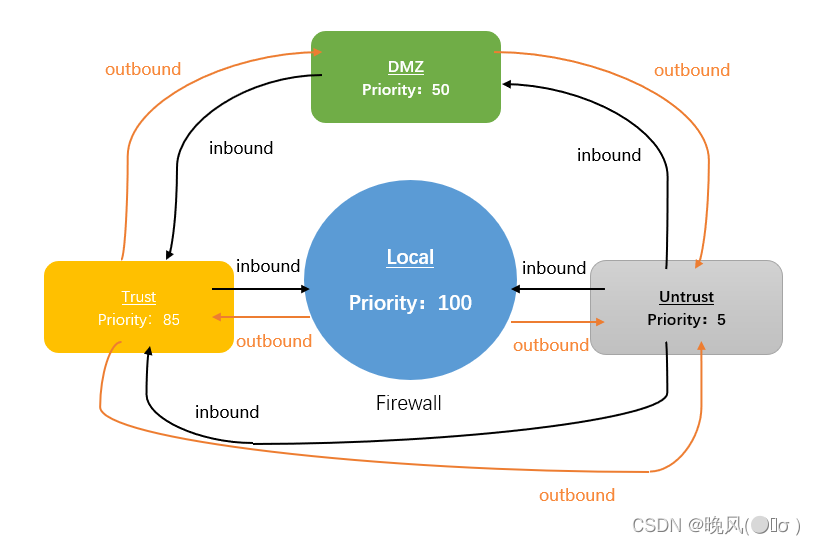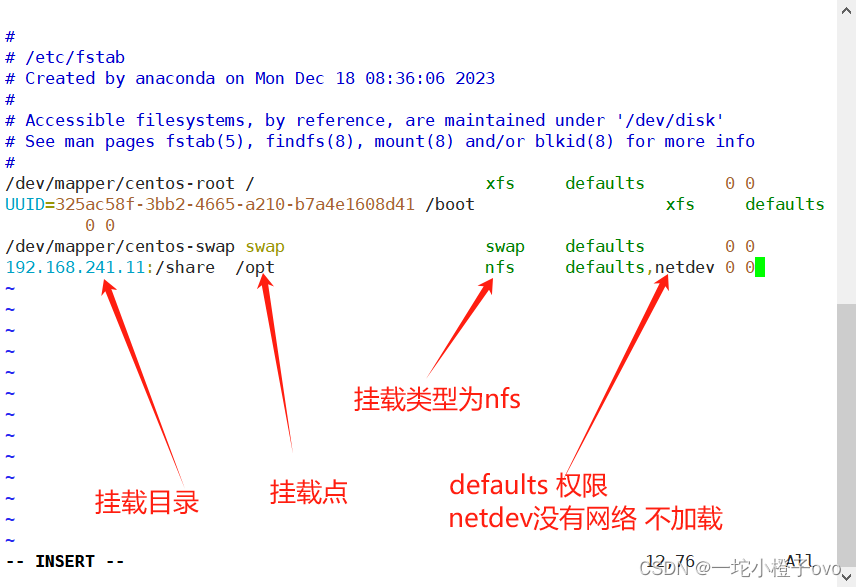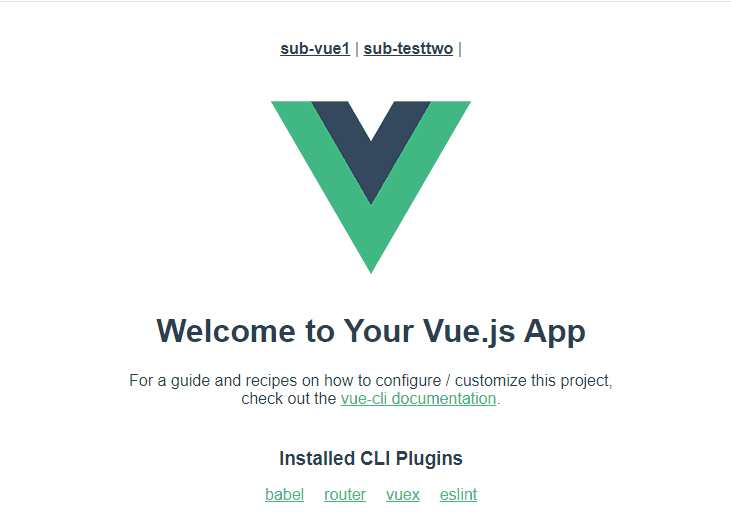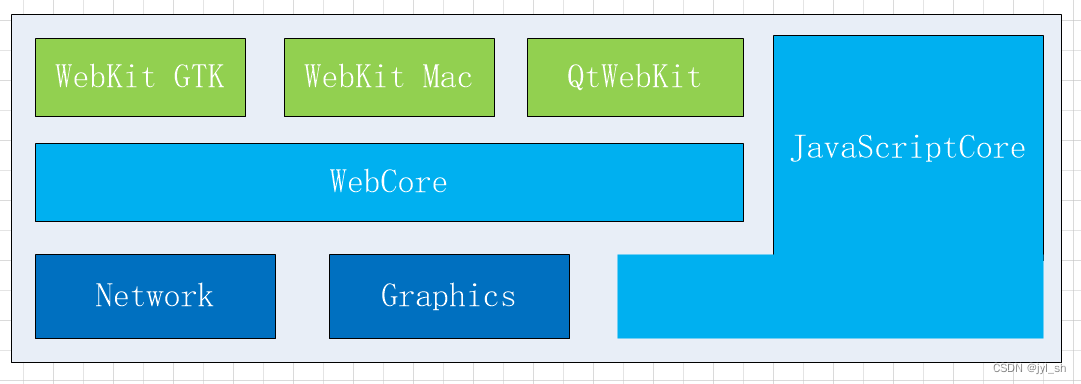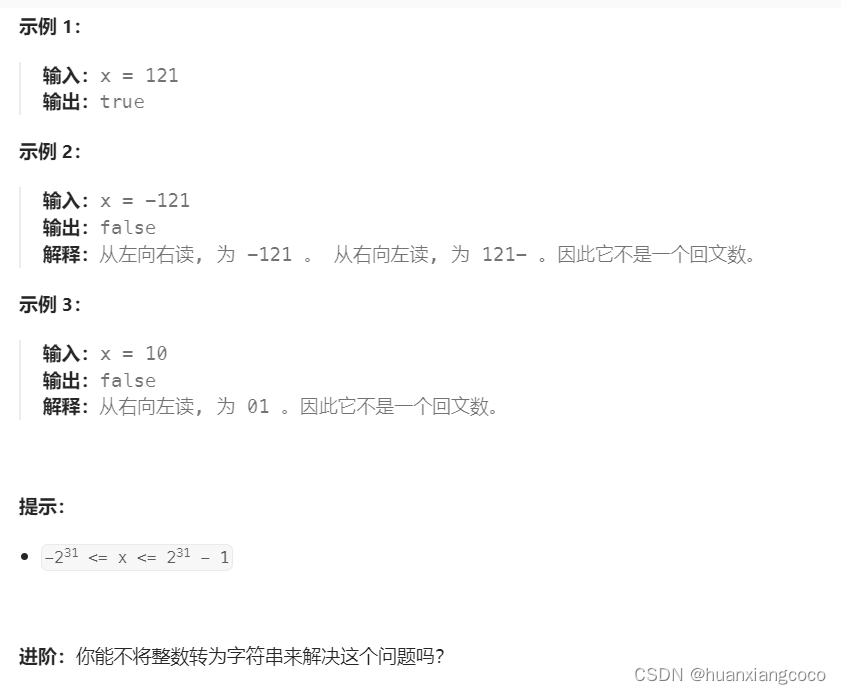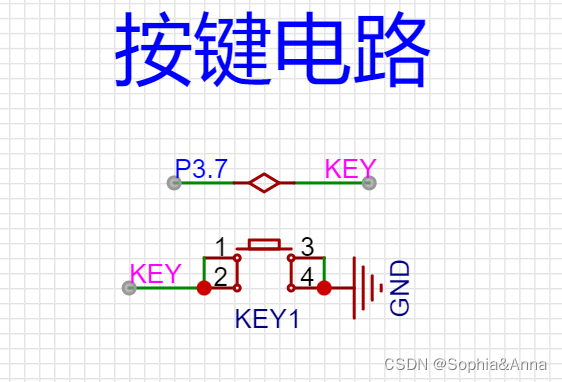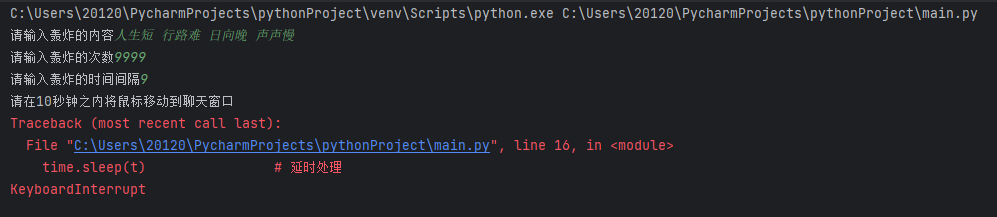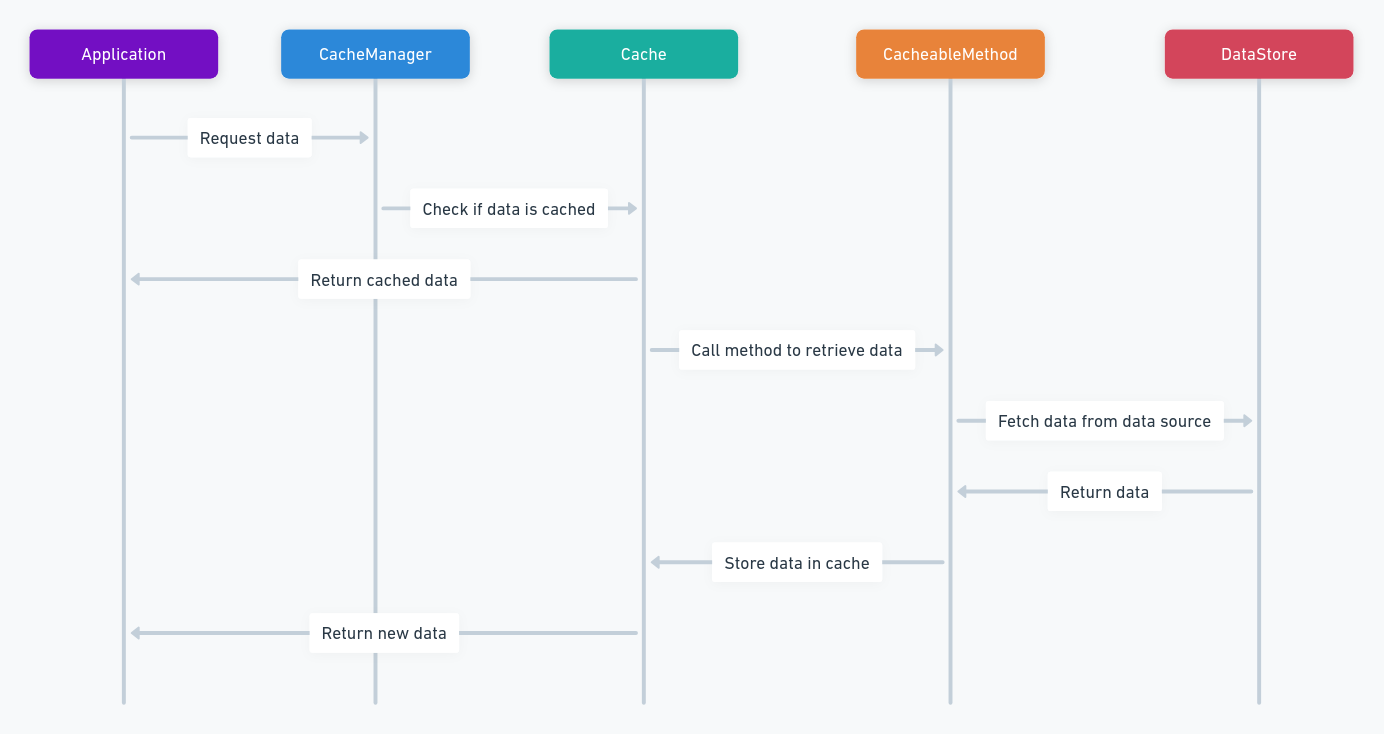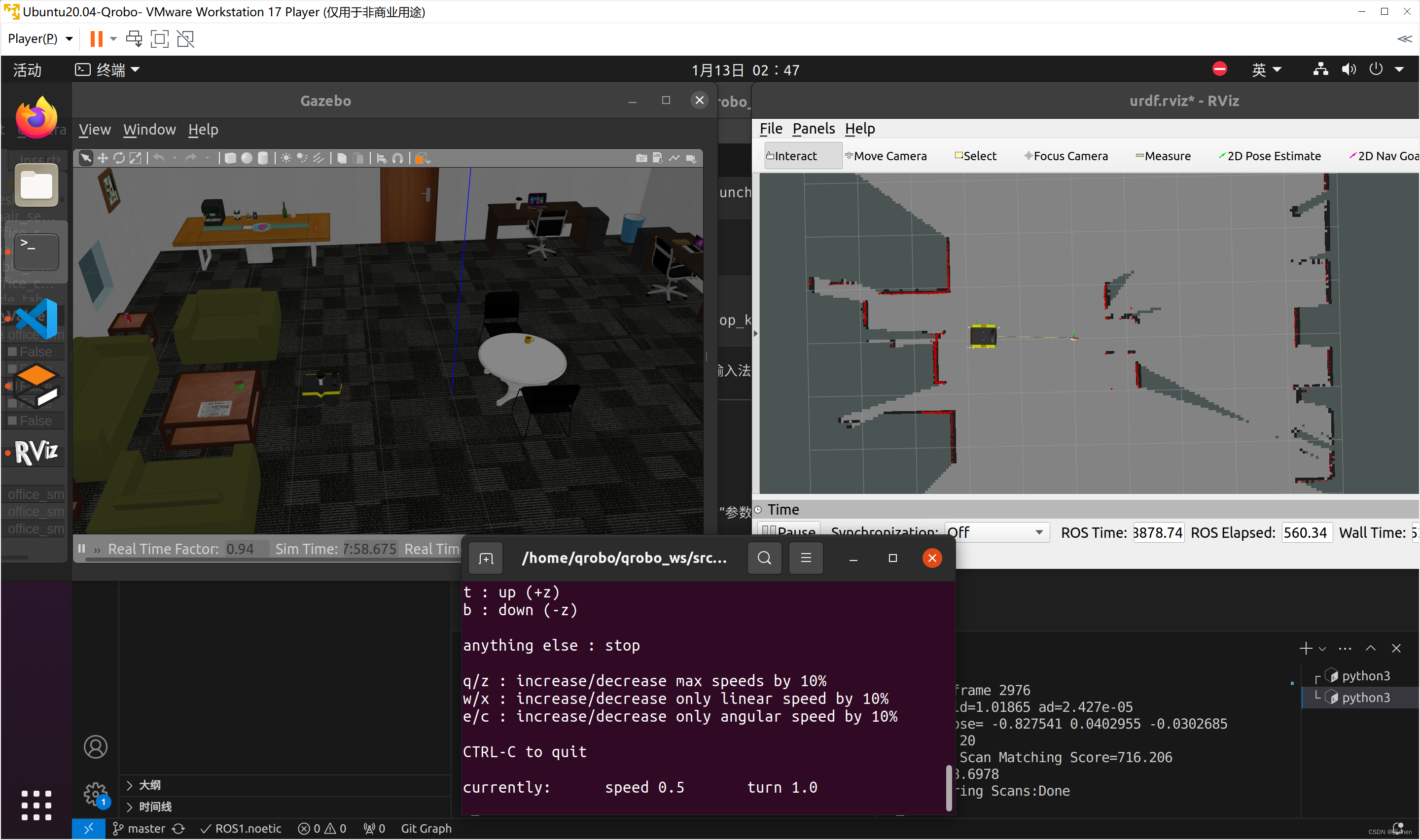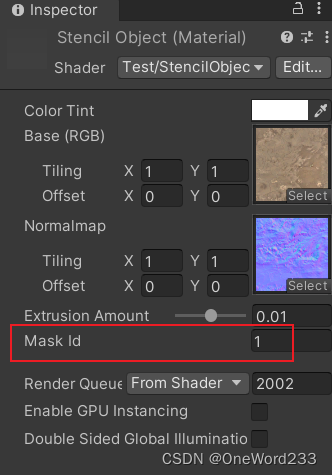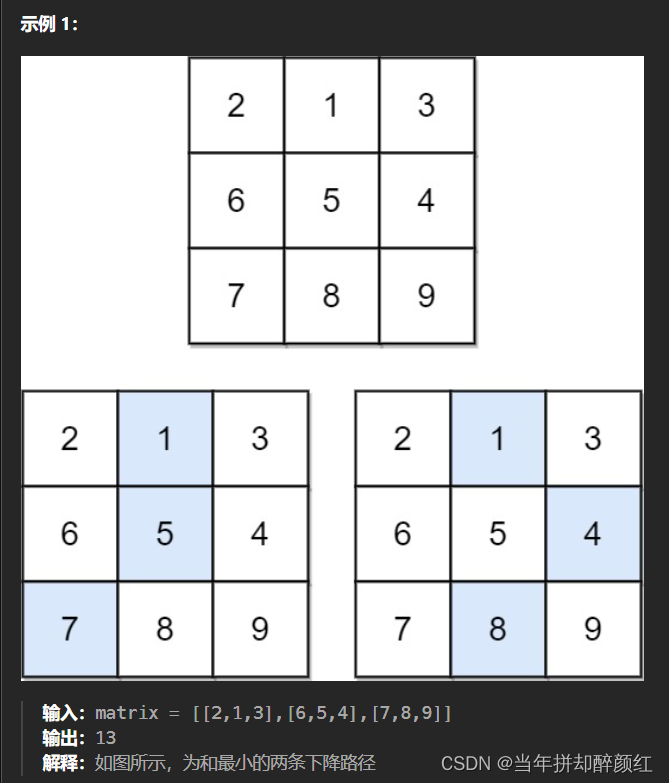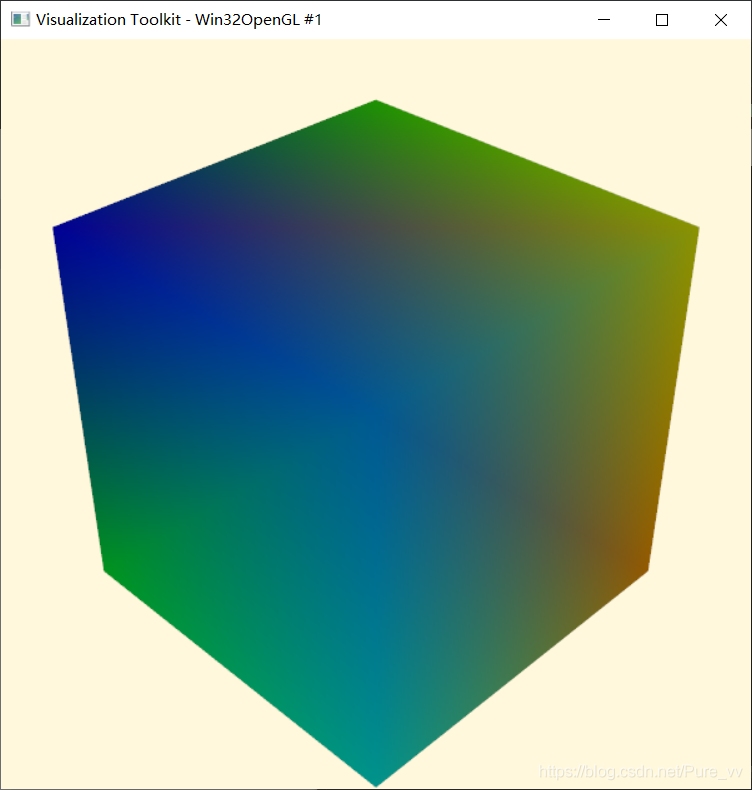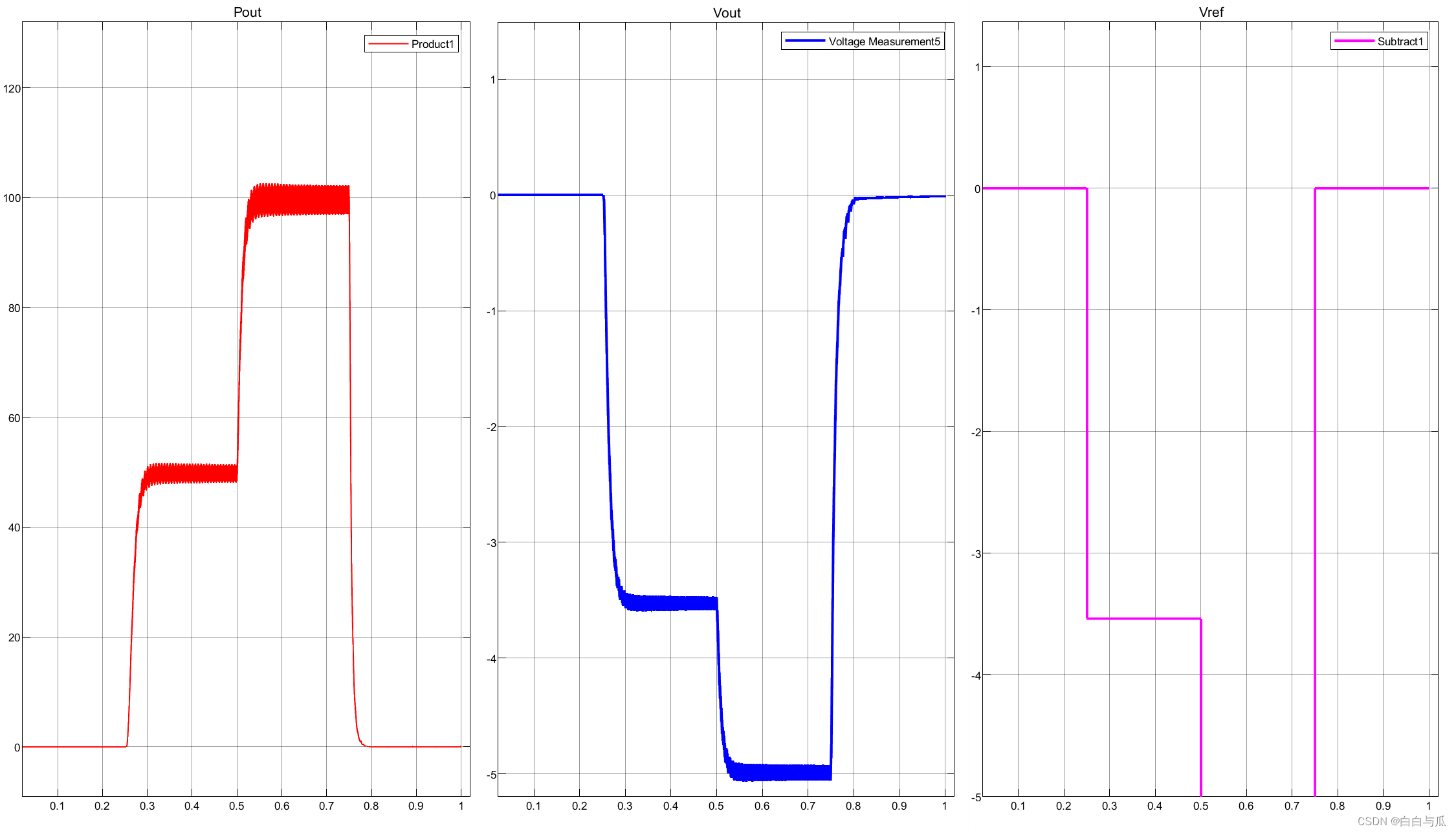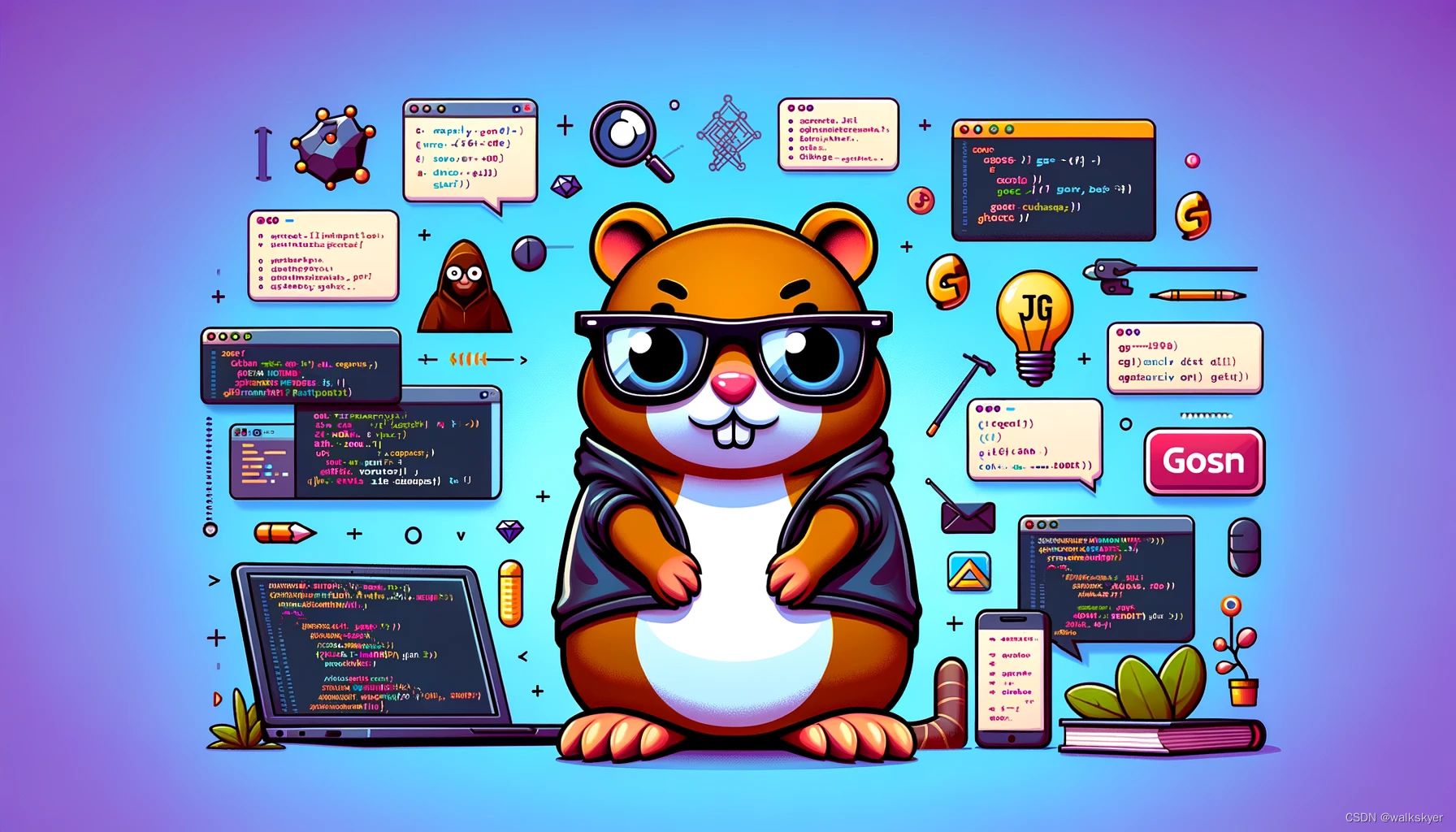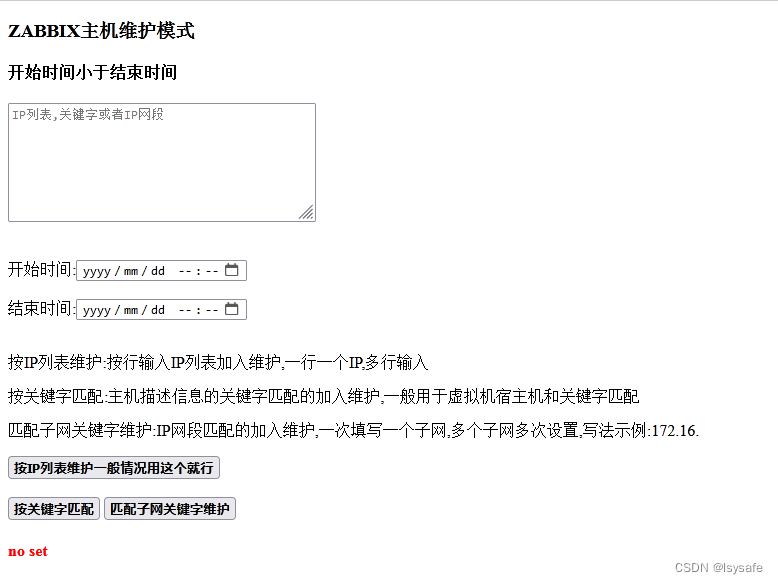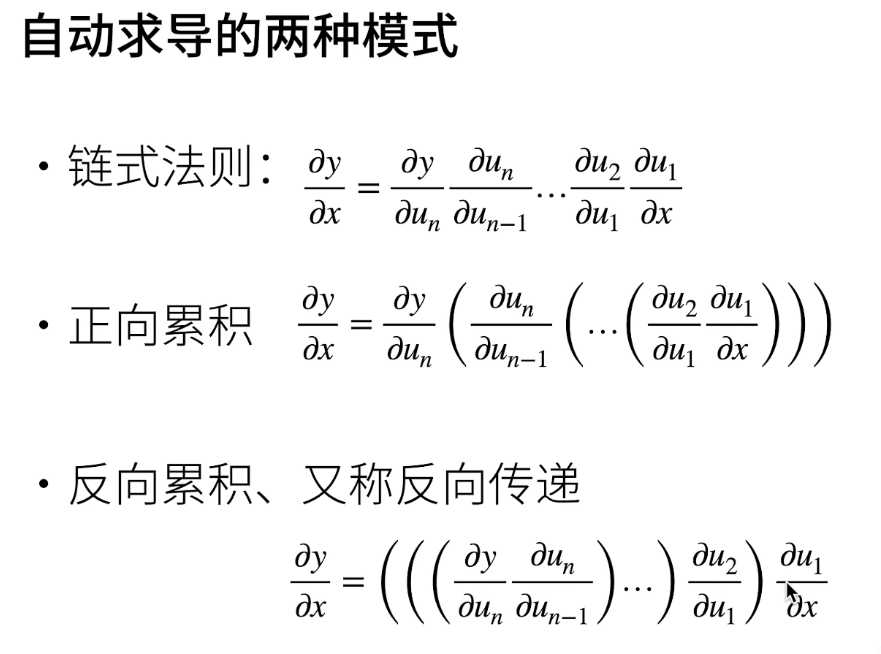Typora概述
- 1 下载Typora
- 2 Typra大纲视图
- 3 标题
- 4 引用
- 5 列表
- 6 代码
- 7 图片
各位小伙伴想要博客相关资料的话关注公众号:chuanyeTry即可领取相关资料!
作为程序员平时编写笔记和开发文档时一般都使用Markdown格式,为了让你能成为更加专业的程序员,所以建议大家的课程笔记都要使用Markdown格式来编写。
Markdown格式的文档可以用很多工具来编写,此处建议推荐大家使用 Typora 工具。
1 下载Typora
官网地址:https://www.typora.io/

2 Typra大纲视图
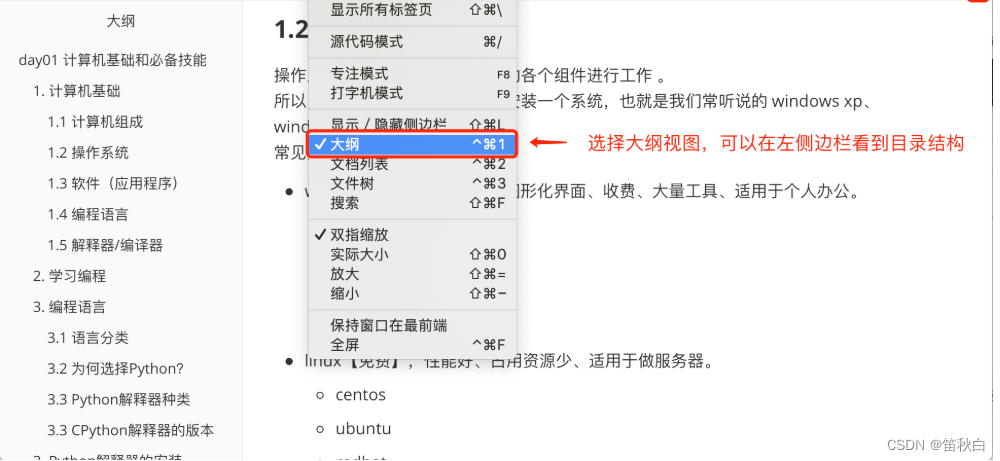
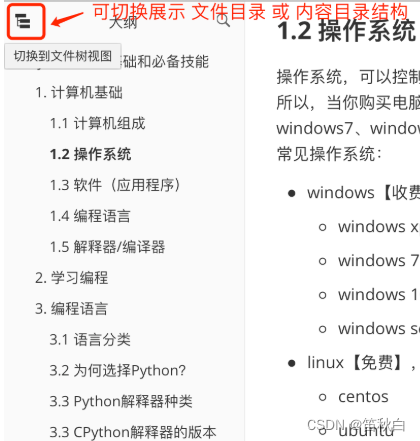
3 标题
在文档中可以快速实现标题的编写,基本结构为:
# 内容,一级标题## 内容,二级标题### 内容,三级标题- …
注意:#符号和文本中间必须有空格。
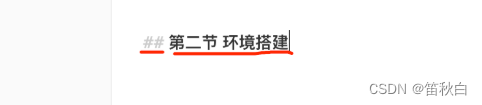
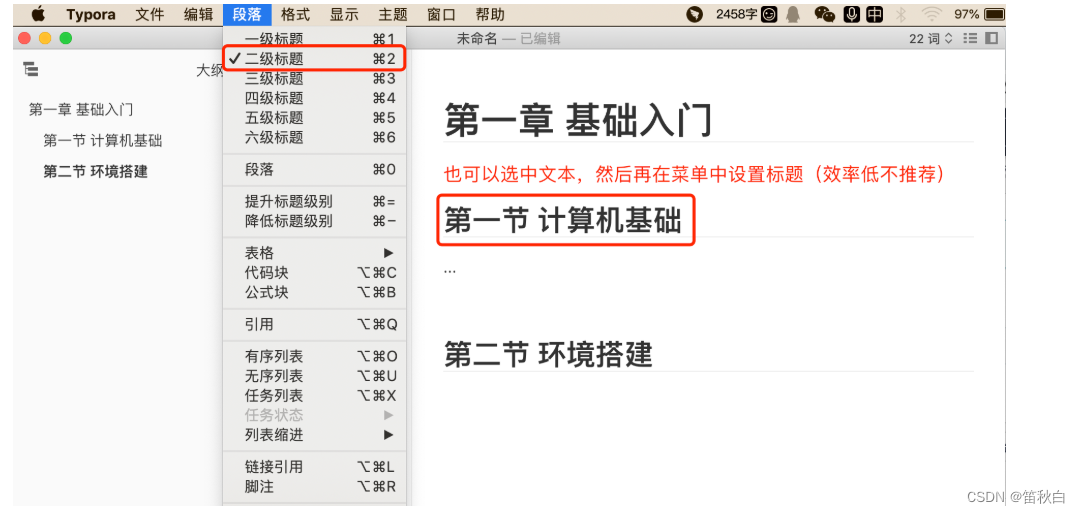
4 引用
在文档中想要让文本内容以 引用 方式展示,可通过 > 内容 格式实现。如:
> 计算机一门xx学科
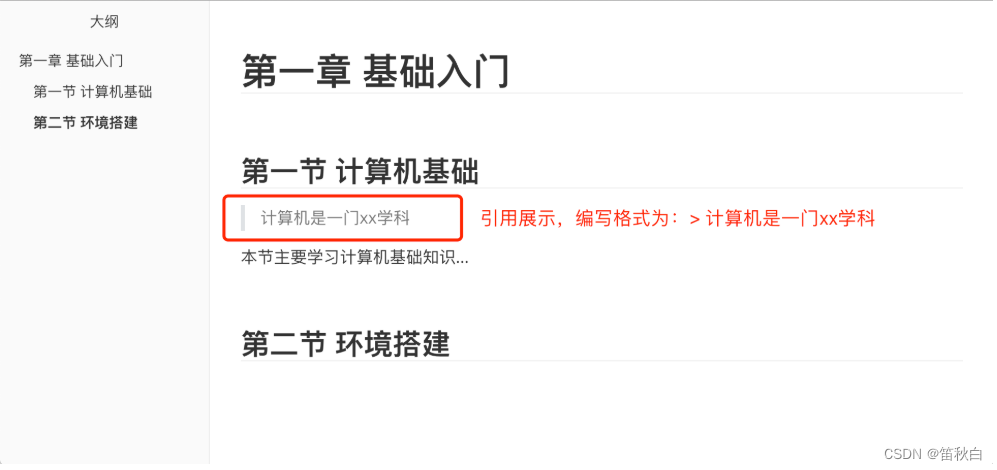
5 列表
想要以列表的形式展示数据,可以通过 - 内容 格式实现,如:
- CPU
- 硬盘
- 普通硬盘
- 固态硬盘
- 主板
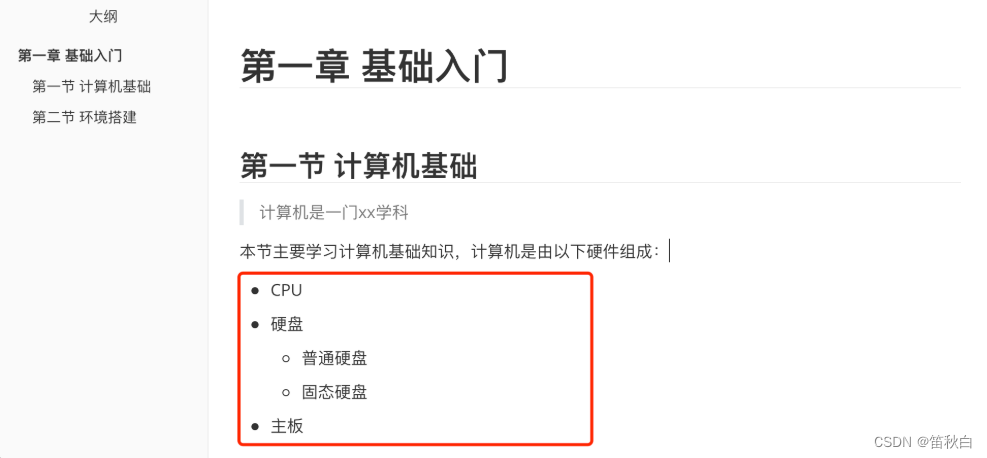
6 代码
想要在文档中集成代码时,可以通过 ` 符号包裹实现,如:
```Python
name = input("请输入用户名:")
if name == "wupeiqi":
print("登录成功")
else:
print("登录失败")
```
注意:第一行写上Python表示代码会按照Python的语法进行高亮显示(也可以是Java等其他语言)。
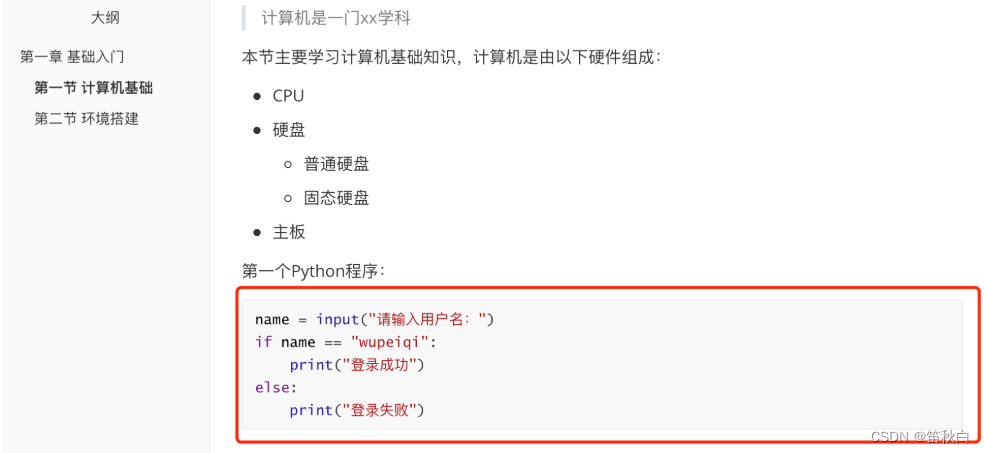
7 图片
想要在文档中显示图片时,可以通过 来展示,但这种编写方式比较麻烦,因为需要自己录入图片的路径,所以一般不会这么写入图片,而是选择直接 复制图片 或 截图 直接粘贴到文档中,Typora可以自动帮助我们生成图片格式。
为了将文档中的管理文档中的图片,防止因为删除导致图片在文档中丢失,所以一般会在Typora中设置成将文档中的图片都复制到制定目录。
在Typora中找到设置页面,并按照图片先进行如下设置:
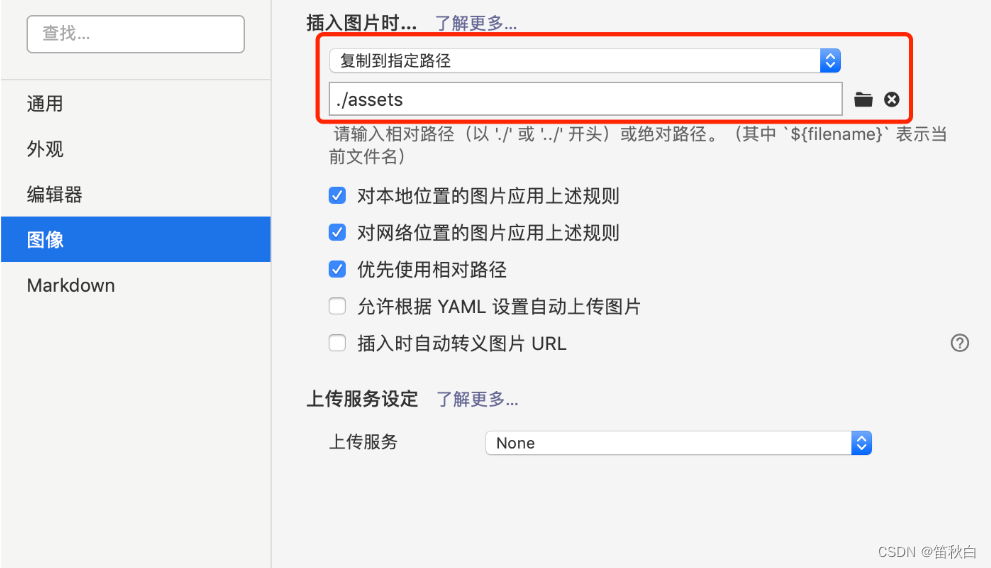
那些接下来就可以直接将图片粘贴到文档中且Typora自动将图片保存至文档根目录的 assets 文件夹中。

上述就是我们Typora最常见的功能.